Il ritaglio delle immagini in PDF è come eliminare i residui dell'immagine e conservarne il filtrato. Decine di utenti eseguono queste attività più frequentemente. Ma come ritagliare efficacemente un'immagine in PDF per uso professionale o personale? Non è niente di complicato ma richiede solo l'uso di uno strumento appropriato: PDFelement. Se stai colpendo gli spazi vuoti sul modo migliore per ritagliare le tue immagini in PDF, questo articolo risolverà il tuo problema.
Parte 1: Passaggi per ritagliare l'immagine in PDF su Windows
Passaggio 1. Entra in modalità di modifica
Esegui PDFelement sul tuo computer e carica il file PDF con l'immagine che desideri ritagliare. Una volta caricato, vai alla barra degli strumenti e clicca sul menu "Modifica". Successivamente verrà visualizzato il sottomenu "Modifica". Ignora altre opzioni e clicca sull'icona "Modifica" situata sul lato destro. Ora sei entrato nella modalità di modifica.
Passaggio 2. Seleziona l'immagine
Scorri verso il basso il PDF fino a individuare l'immagine che desideri ritagliare sul PDF. Seleziona questa immagine, quindi clicca con il pulsante destro del mouse e tocca il pulsante "Proprietà". Quindi seleziona l'icona "Clip Object" sulla destra di questa finestra.

Passaggio 3. Ritaglia l'immagine PDF
Cliccando sull'icona "Clip Object", i bordi di ritaglio appariranno sull'immagine. Usa il cursore per spostare i contorni per ritagliare l'immagine nella dimensione desiderata. Una volta soddisfatto, rilascia il cursore e hai finito di ritagliare l'immagine su PDF.
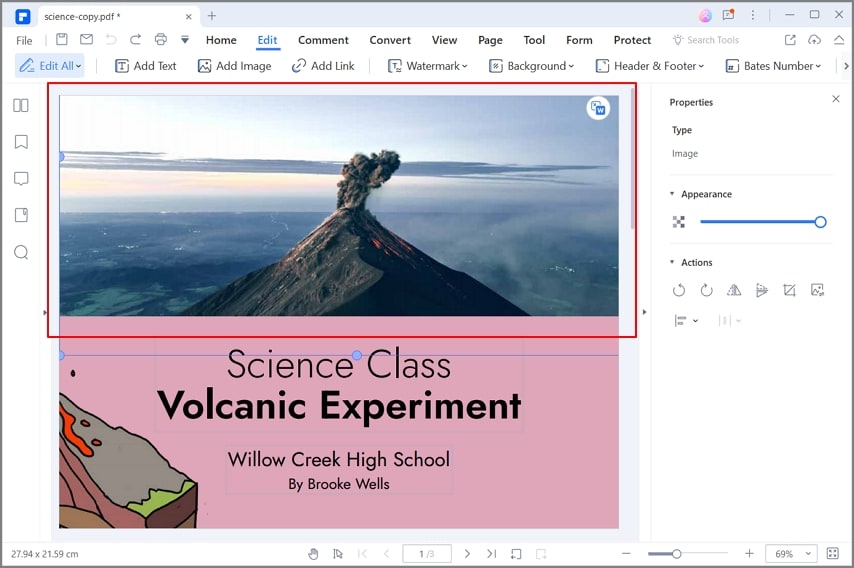
PDFelement è indiscusso tra gli strumenti di editor PDF d'élite. Il programma ha molte capacità nel suo negozio per trasformare eccezionalmente la tua esperienza di editing. Puoi modificare immagini, testi e collegamenti utilizzando l'assortimento di funzioni di modifica come ritagliare, inserire, eliminare e ruotare, solo per citarne solo alcune. Puoi ritagliare un'immagine all'interno di un file PDF, l'intero file PDF o un file immagine. L'interfaccia elegante rende ogni singola navigazione senza sforzo. Non sei limitato al numero di immagini che desideri ritagliare. Questo programma ha semplicemente tutto ciò che vorresti da una soluzione di editor PDF di prim'ordine. Altre caratteristiche includono:
- Converti PDF in molti altri formati di file.
- Proteggi i file PDF con l'aiuto di password e funzioni di redazione.
- Approva i documenti digitalmente tramite firme digitali.
- Riduci i file PDF mantenendo la qualità.
- Crea un file PDF da molti altri formati con un solo click.
- Sblocca il testo nelle immagini con l'aiuto della funzione OCR.
- Annota i PDF tramite commenti, evidenziazioni, timbri e disegni.
- Condividi i tuoi PDF modificati con amici, colleghi o clienti tramite allegati e-mail.
Parte 2: Come ritagliare un'immagine in PDF online utilizzando HiPDF
HiPDF è un eccezionale editor PDF di strumenti online che consente agli utenti di ritagliare facilmente le immagini nel proprio PDF. Il programma è gratuito, facile da usare e poco costoso. Per ritagliare le immagini in PDF utilizzando HiPDF, segui i passaggi seguenti.
Passaggio 1. Passare alla pagina HiPDF Crop PDF utilizzando il browser.
Passaggio 2. Premi il pulsante "Scegli file" e sfoglia per caricare il file PDF con l'immagine che desideri ritagliare. In alternativa, puoi trascinare e rilasciare questo PDF sull'interfaccia del programma.
Passaggio 3. Dopo aver caricato correttamente il file, sposta i bordi dell'area di ritaglio sull'immagine finché non rimani con la parte di destinazione. Clicca sul pulsante "CROP" per avviare l'elaborazione del raccolto.
Passaggio 4. Al termine dell'elaborazione, premi il pulsante "DOWNLOAD" per scaricare il PDF con l'immagine ritagliata.
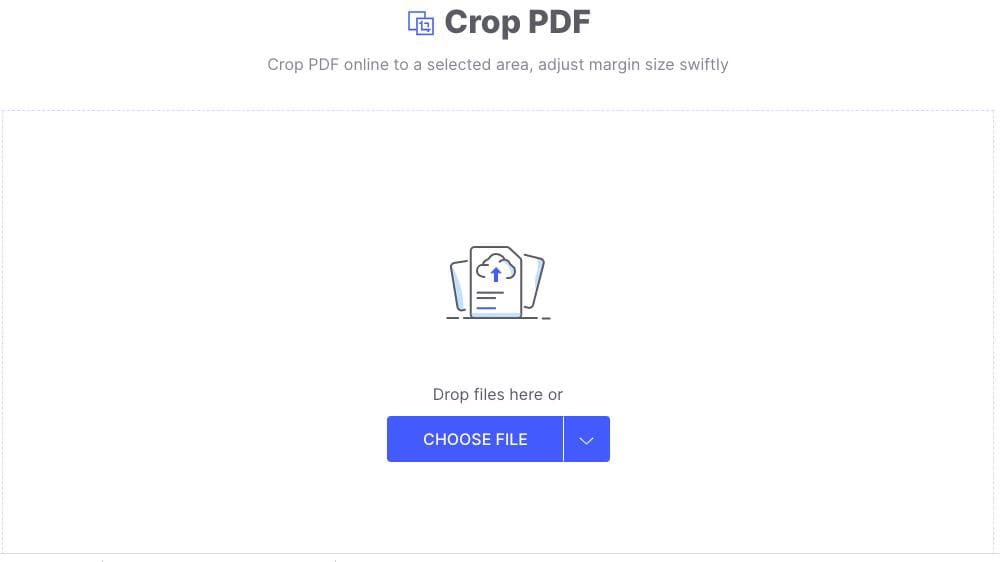
 100% sicuro | Senza pubblicità |
100% sicuro | Senza pubblicità |


Salvatore Marin
staff Editor